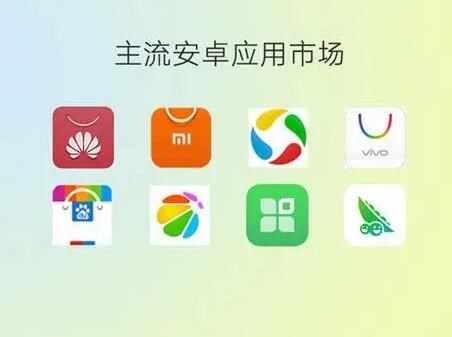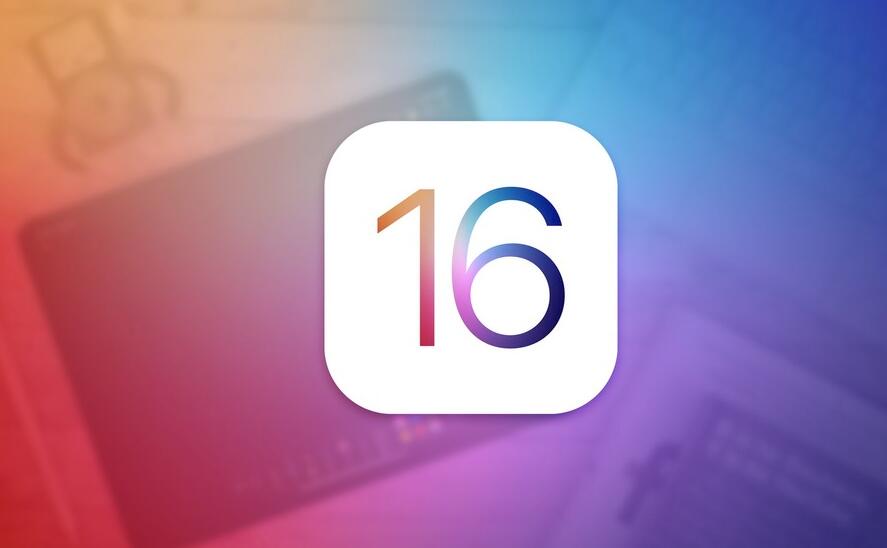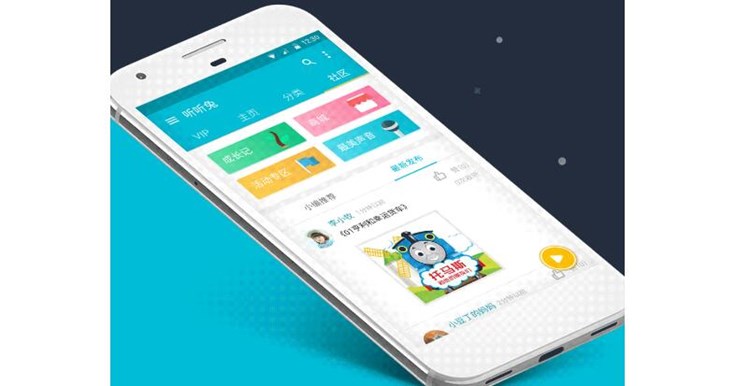更換電腦后,重新打包IPA包需要進行以下步驟:
步驟一:備份開發者證書和私鑰
1. 在原電腦上,打開Keychain Access(鑰匙串訪問),找到“我的證書”下的開發者證書。
2. 右鍵點擊證書,選擇導出“證書名稱”,并設置一個密碼用于導出證書和私鑰的備份。
3. 將導出的證書和私鑰備份文件保存到安全的地方,如USB驅動器或云存儲。
步驟二:安裝開發者證書和私鑰
1. 在新電腦上,將備份的證書和私鑰文件導入到Keychain Access中。
2. 雙擊證書文件,系統會提示輸入密碼。輸入之前設置的密碼。
3. 安裝證書后,可以在Keychain Access中找到已安裝的證書。
步驟三:復制原工程文件
1. 在新電腦上,將原工程文件(包含項目源代碼和配置文件等)復制到相應的位置。
2. 打開Xcode,選擇“文件”>“打開”,找到復制的工程文件進行打開。
步驟四:修改打包配置
1. 在Xcode中,選擇項目的Targets,在Build Settings中找到Code Signing(代碼簽名)相關配置。
2. 將原電腦上的證書和配置選擇器的信息修改為新電腦上安裝的證書和配置選擇器。
步驟五:生成IPA包
1. 在Xcode中,選擇項目的Scheme(方案),點擊“Edit Scheme”(編輯方案)。
2. 在左側菜單中選擇“Archive”(存檔),在右側選擇“Build Configuration”(構建配置)為“Release”(發布)。
3. 點擊“Close”(關閉)保存編輯。
4. 點擊Xcode頂部菜單的“Product”(產品),選擇“Archive”(存檔)進行打包。
5. Xcode將自動編譯并打包生成IPA文件。
步驟六:導出IPA包
1. 打包完成后,Xcode會自動跳轉到“Xcode Organizer”

(Xcode組織器)ipa打包app商城過審界面。
2. 在Archives(存檔)列表中選擇剛才生成的IPA包。
3. 點擊右側的“Export”(導出),選擇“Save for Ad Hoc Deployment”(保存用于Ad Hoc分發)或“Save for Development Deployment”(保存用于開發分發)。
4. 根據需要選擇相關配置后,點擊“Next”(下一步)。
5. 選擇導出IPA文件的保存路徑,點擊“Export”(導出)完成導出。
通過以上步驟,你就可以成功地在新的電腦上重新打包IPA包了。記得h5頁面打包ipa在每次打包前確認證書和配置選擇器的正確性,并保證源代碼和配置文件的正確復制和導入。